 2022-07-31 13:11:56
2022-07-31 13:11:56

对于从事办公室文职工作的朋友来讲,每天的工作不是阅读文件,就是处理各种文件,而现在大部分的办公文件都是PDF文件,这种文件优点很多,但是唯一的不足就是不能像word文件一样,打开就可以编辑,必须使用专门的软件才能进行各种操作,所以,办公族都希望有一款用起来速度快,准确率高的软件,下面就给朋友们介绍一下福昕阅读器,看看使用福昕阅读器怎么对比PDF文件。
2.打开需要对比的PDF文件后,点击软件上方工具栏的【视图】按钮,然后选择下拉框中的【比较】选项。
3.点击完【比较】选项后,软件会出现一个设置的弹窗,这时候点击新文件区域的【选择】按钮,上传需要对比的PDF文档,根据实际需要设置比较页面的范围。
4.全部设置好后,仔细检查一遍,没有什么问题,点击【确定】就可以进行PDF文件的对比了。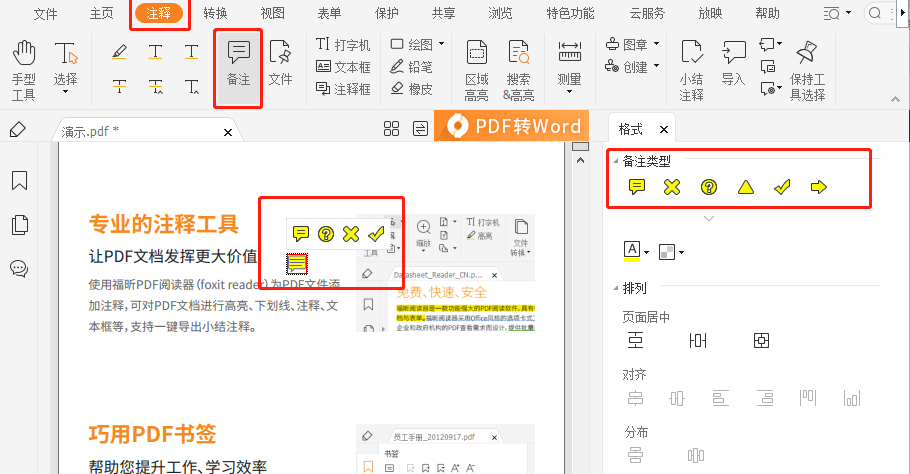
2.需要插入备注的PDF文档全部导入完成后,点击软件主页面上方工具栏的【注释】按钮,然后选择下拉框中的【备注】选项。
3.然后回到需要插入备注的PDF文档,在文本中需要插入备注的位置点击鼠标左键,这时候会在需要插入备注的位置上出现一张贴纸,根据实际工作的需要,在贴纸的方框中输入想要插入的任何备注内容就可以了。
4.需要备注的文本全部输入完成后,一定要认真检查,确定没有问题后,点击贴纸右上角关闭就可以保存备注了。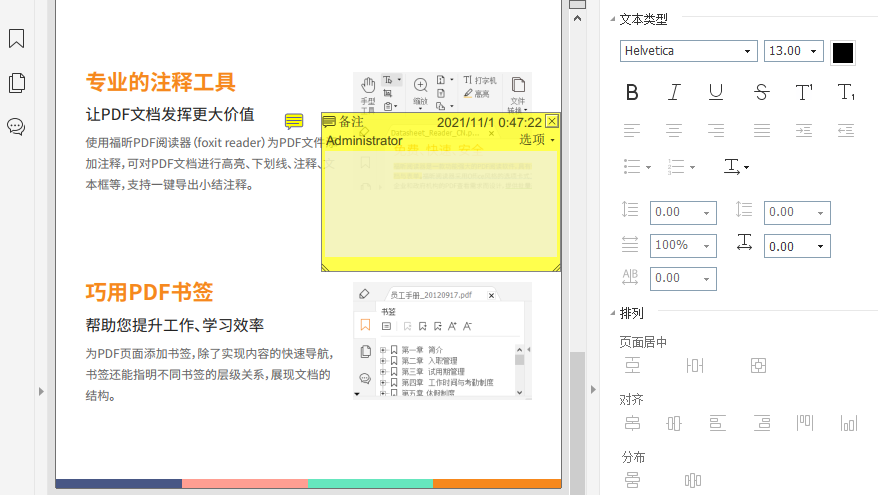 以上就是使用福昕阅读器怎么对比PDF和PDF文档如何插入备注的方法教程了,朋友们如果在以后的工作和学习中需要用到上面这两个操作技术,只要登录福昕官网下载安装好福昕pdf阅读器后,按照文章中介绍的详细步骤进行操作就可以了,刚开始的时候,操作速度可能会慢一点,反复操作几次就会非常熟练的。
以上就是使用福昕阅读器怎么对比PDF和PDF文档如何插入备注的方法教程了,朋友们如果在以后的工作和学习中需要用到上面这两个操作技术,只要登录福昕官网下载安装好福昕pdf阅读器后,按照文章中介绍的详细步骤进行操作就可以了,刚开始的时候,操作速度可能会慢一点,反复操作几次就会非常熟练的。
福昕阅读器怎么对比PDF
1.登录福昕官网把福昕pdf阅读器下载到电脑中,根据软件中的安装向导逐步完成安装,安装完成后,双击软件打开福昕pdf阅读器,进入主页面后,点击主页面上的【文件】按钮,然后【打开】,把需要进行对比的PDF文档在福昕阅读器中打开。2.打开需要对比的PDF文件后,点击软件上方工具栏的【视图】按钮,然后选择下拉框中的【比较】选项。
3.点击完【比较】选项后,软件会出现一个设置的弹窗,这时候点击新文件区域的【选择】按钮,上传需要对比的PDF文档,根据实际需要设置比较页面的范围。
4.全部设置好后,仔细检查一遍,没有什么问题,点击【确定】就可以进行PDF文件的对比了。
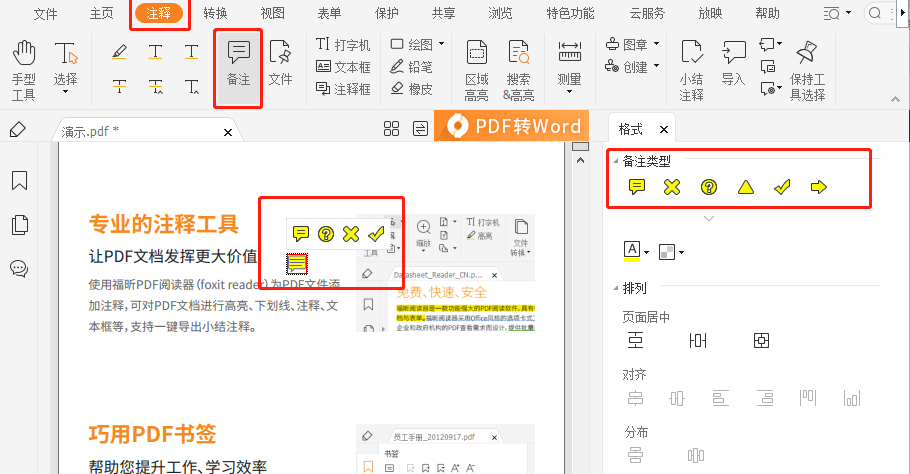
PDF文档如何插入备注
1. 登录福昕官网把福昕pdf阅读器下载到电脑中,根据软件中的安装向导逐步完成安装,安装完成后,双击软件打开福昕pdf阅读器,进入主页面后,点击主页面上的【文件】按钮,然后【打开】,把需要插入备注的PDF文档导入到福昕pdf阅读器中。2.需要插入备注的PDF文档全部导入完成后,点击软件主页面上方工具栏的【注释】按钮,然后选择下拉框中的【备注】选项。
3.然后回到需要插入备注的PDF文档,在文本中需要插入备注的位置点击鼠标左键,这时候会在需要插入备注的位置上出现一张贴纸,根据实际工作的需要,在贴纸的方框中输入想要插入的任何备注内容就可以了。
4.需要备注的文本全部输入完成后,一定要认真检查,确定没有问题后,点击贴纸右上角关闭就可以保存备注了。
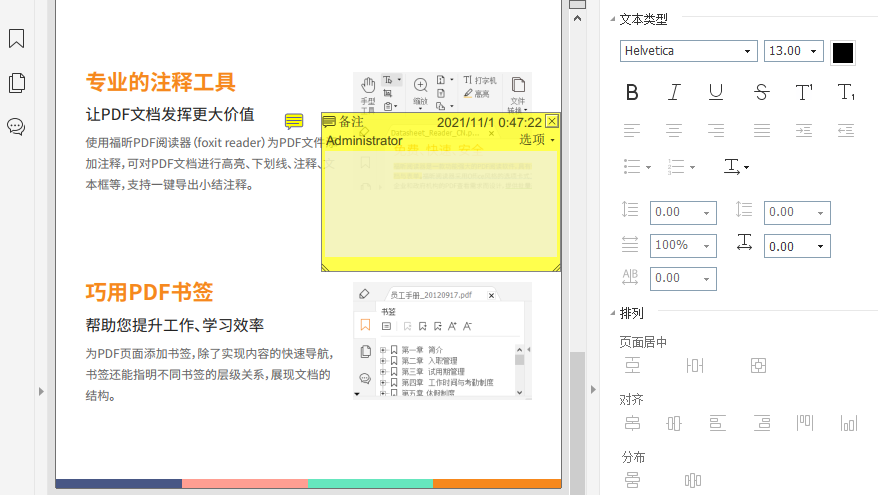

 免费下载
免费下载


